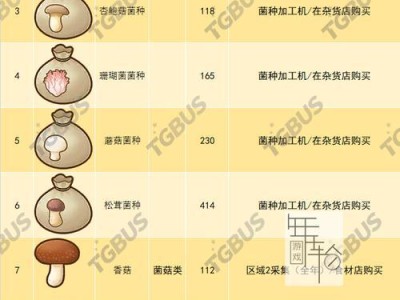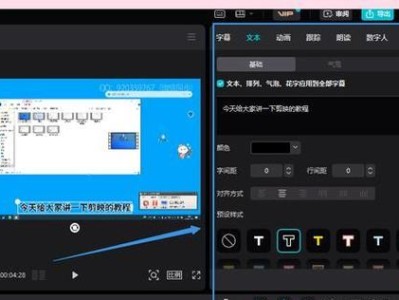电脑开机后屏幕不亮,这可真是个让人头疼的小麻烦!别急,让我带你一步步排查,找出问题所在,让你的电脑重焕生机!
一、电源大作战

1. 电源线检查:首先,你得检查一下电源线是否完好无损,有没有老化或者接触不良的情况。有时候,电源线的小问题就能导致电脑无法正常启动哦!
2. 电源插座检查:你得确认一下电源插座是否有电。你可以用其他电器试一试,如果插座没问题,那问题可能就出在电脑上了。
3. 电源适配器检查:如果你的电脑是笔记本电脑,那还得检查一下电源适配器是否完好,有没有损坏或者接触不良的情况。
二、显示器大揭秘

1. 显示器电源检查:首先,你得确认一下显示器的电源是否开启。有时候,我们可能忘记打开显示器电源,导致屏幕不亮。
2. 显示器连接线检查:你得检查一下显示器与电脑之间的连接线是否牢固,有没有松动或者损坏的情况。
3. 显示器亮度调节:有时候,显示器亮度调节旋钮可能被误调到了最暗,导致屏幕不亮。你可以尝试调整一下亮度,看看是否能够解决问题。
三、硬件大检查

1. 显卡检查:如果你的电脑配备了独立显卡,那么显卡可能就是问题所在。你可以尝试重新插拔显卡,或者使用集成显卡启动电脑,看看是否能够解决问题。
2. 内存条检查:内存条松动或者内存条故障也可能导致电脑开机后屏幕不亮。你可以尝试重新插拔内存条,或者使用其他的内存条进行测试。
3. 主板检查:主板故障或主板电容损坏可能导致电脑开机黑屏。你可以检查主板上的电容是否有鼓包、漏液等异常现象。
四、系统大拯救
1. 系统文件检查:系统文件损坏或操作系统崩溃可能导致电脑开机有品牌LOGO显示,但进入系统时黑屏。你可以尝试进入安全模式,进行系统修复或还原,或使用系统安装盘或U盘引导电脑,修复系统文件。
2. BIOS设置检查:有时候,BIOS设置不当也会导致电脑开机屏幕不亮。你可以进入BIOS,检查一下相关设置是否正确。
五、其他小技巧
1. 静电释放:如果你在操作电脑时感到静电,那么静电可能会损坏电脑硬件。你可以尝试使用静电释放方法,比如拔下电源,然后用手按住电源开关按钮,查看计算机是否恢复正常。
2. 专业维修:如果以上方法都无法解决问题,那么你可能需要联系专业技术人员进行进一步的检查和维修。
电脑开机后屏幕不亮的问题可真是个头疼的小麻烦!不过,只要我们耐心排查,总能找到解决问题的方法。希望这篇文章能帮到你,让你的电脑重焕生机!